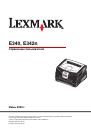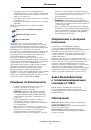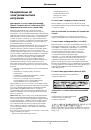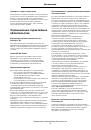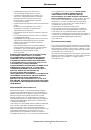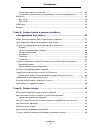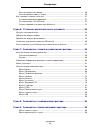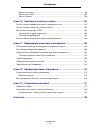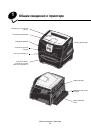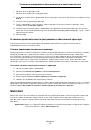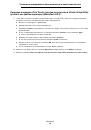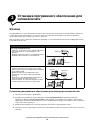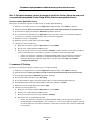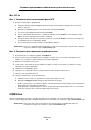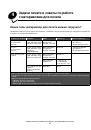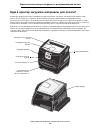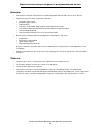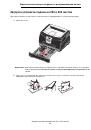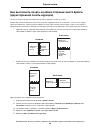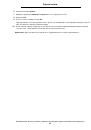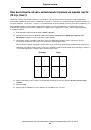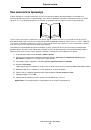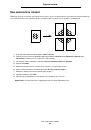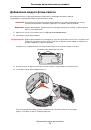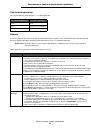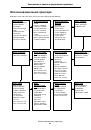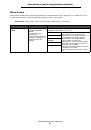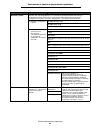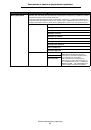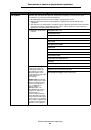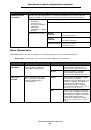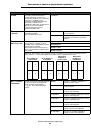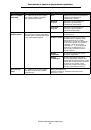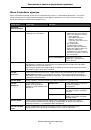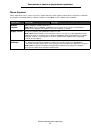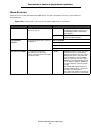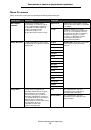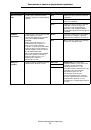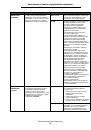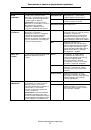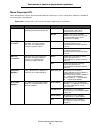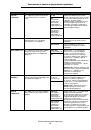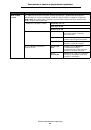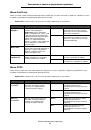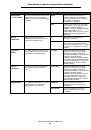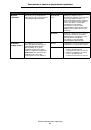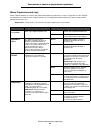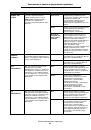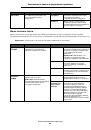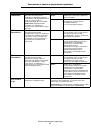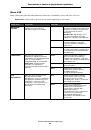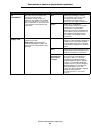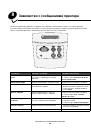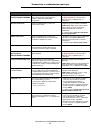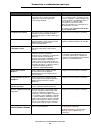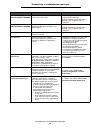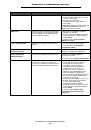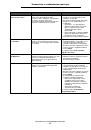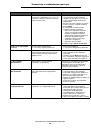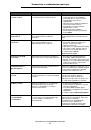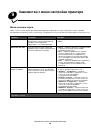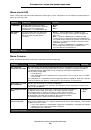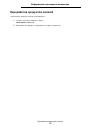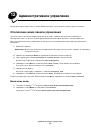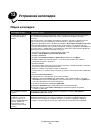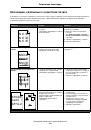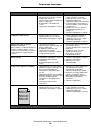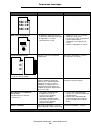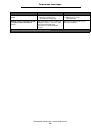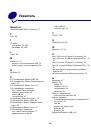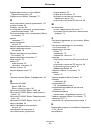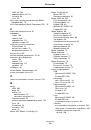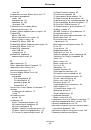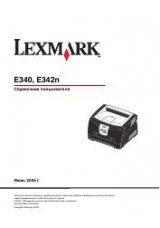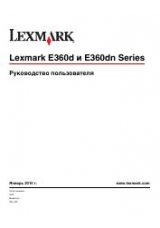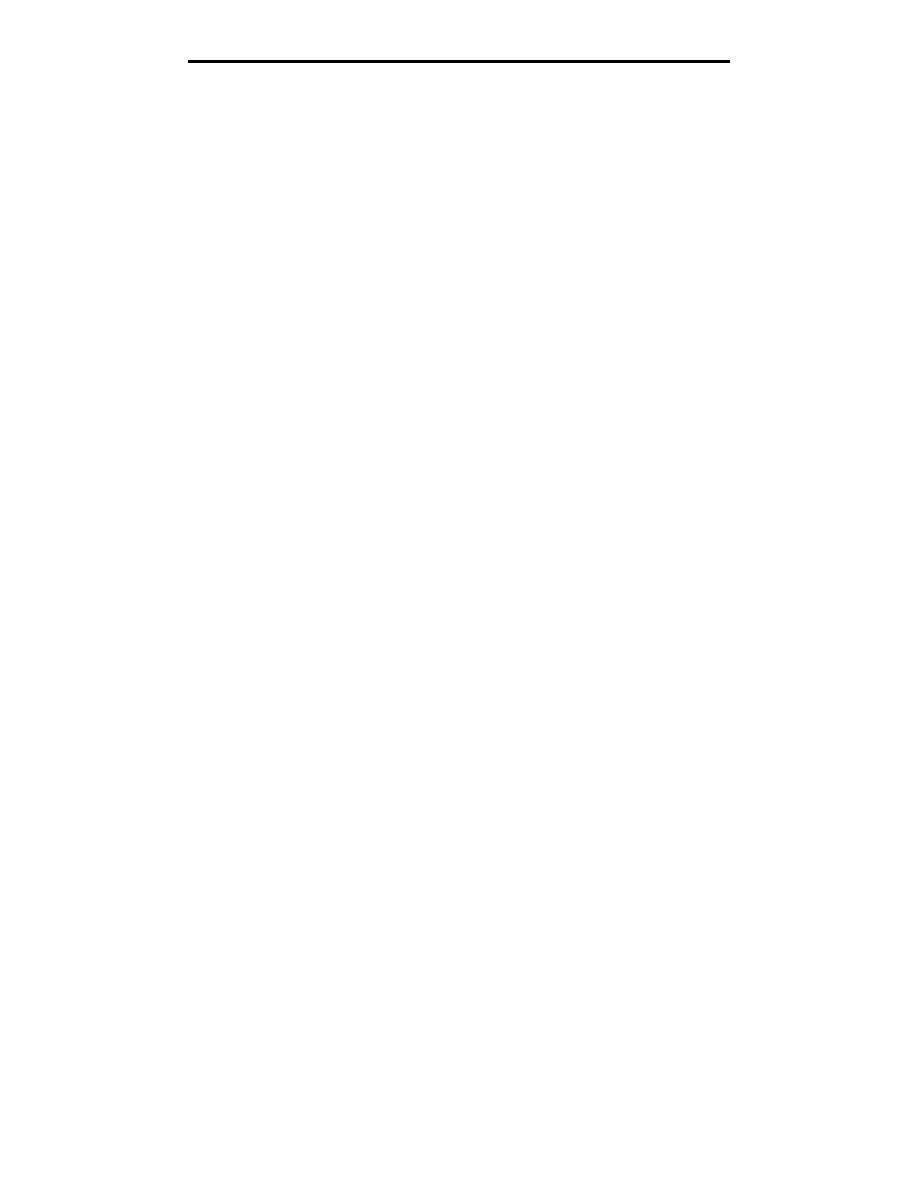
Печать страниц контроля качества печати
102
Системные и сетевые задачи
Печать страниц контроля качества печати
Для упрощения поиска причин ухудшения качества печати можно напечатать страницы контроля качества
печати:
Примечание:
Страницы контроля качества следует печатать на бумаге формата Letter, Legal или A4.
1
Выключите принтер.
2
Во время включения принтера нажмите и удерживайте нажатыми кнопки
Select
и
Return
.
Отпустите кнопки, когда на дисплее появится сообщение
Выполняется
самодиагностика
.
3
Выберите
Печать страниц контроля качества
.
Во время печати страниц на принтере отображается сообщение
Печать
страниц
контроля
качества
.
В их число входят:
•
Информационная страница, которая содержит сведения о принтере и картридже, текущие значения
ширины полей, а также сведения о графике, используемой для оценки качества печати.
•
Две страницы с изображениями, которые позволяют определить качество печати различных типов
графики.
4
Изучите эти страницы на предмет качества печати. При наличии неполадок выполните инструкции из
раздела
Неполадки, связанные с качеством печати
Для выхода из этих меню выключите и снова включите принтер.
Выполнение настройки TCP/IP
Если в сети используется протокол TCP/IP, рекомендуется назначить принтеру IP-адрес.
Назначение IP-адреса принтеру
Если в сети используется DHCP
, то IP-адрес назначается автоматически после подключения сетевого кабеля
к принтеру.
1
Найдите адрес под заголовком "TCP/IP" на странице сетевых параметров, напечатанной при изучении
раздела
Печать страниц параметров меню и параметров сети на стр. 101
.
2
Перейдите к разделу
Проверка параметров IP на стр. 103
и начните с пункта
Если в сети не используется DHCP
, необходимо назначить IP-адрес принтера вручную.
Удобнее всего это сделать с помощью утилиты настройки TCP/IP для сервера печати.
Подробные указания по установке и работе с этой утилитой находятся на компакт-диске с драйверами, компакт-
диск с драйверамикоторый поставляется вместе с принтером. Запустите компакт-диск, выберите пункт
Просмотр документации
и затем щелкните
Установка сетевого принтера
. Найдите информацию об
использовании утилиты настройки TCP/IP для сервера печати.
Для пользования этой утилитой необходимо знать 12-значный физический адрес принтера или
Универсальный
администрируемый адрес (UAA)
принтера. Найдите пункт UAA на напечатанной ранее странице сетевых
параметров. Можно использовать либо форму MSB, либо каноническую форму UAA.